《谷歌浏览器》查看cookie方法
打开谷歌 浏览器 ,进入想要查看cookie的网页,接着点击右上角的“三个点”图标打开菜单,选择“更多工具”中的“开发者工具”,在开发者工具面板中点击“应用程序”选项卡,然后在左侧菜单中找到并点击“Cookie”,即可在右侧面板中查看该网页的所有cookie信息。
>>《手机谷歌浏览器》登录账号方法
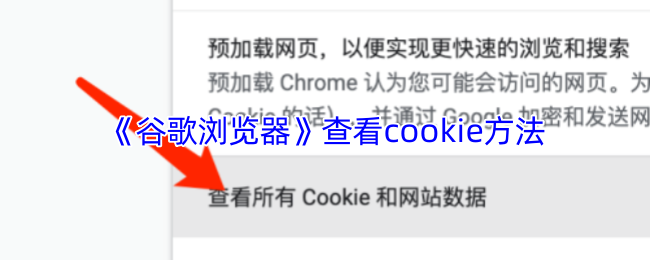
谷歌浏览器怎么查看cookie?
1、进入浏览器设置后,点击隐私设置和安全性。
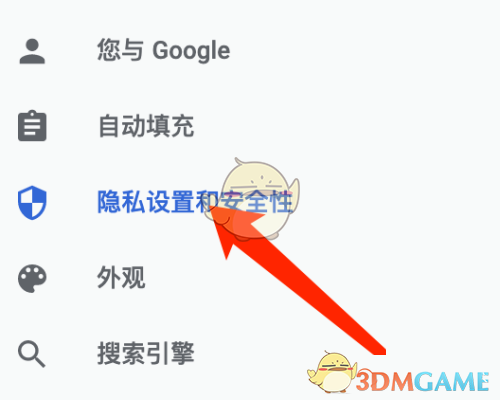
2、在隐私设置和安全性页面中,点击Cookie及其他网站数据。
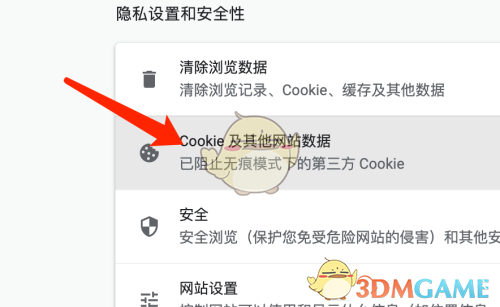
3、在页面下侧,点击查看Cookie及网站数据即可。
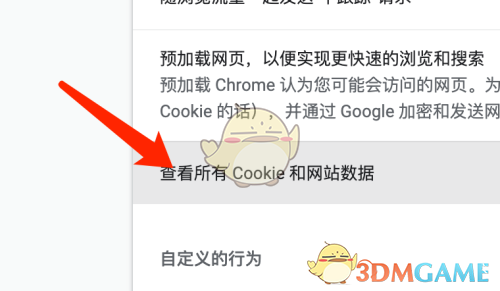
以上就是小编带来的谷歌浏览器怎么查看cookie?查看cookie方法,更多相关资讯教程,请关注39闲玩网。
本文内容来源于互联网,如有侵权请联系删除。
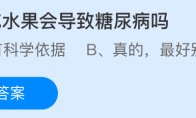
晚上吃水果会导致糖尿病吗

慢慢等!《星战:旧共和国的命运》将在2030年前推出

感受顶级视效!数毛社评选2025年画面最好的十大游戏

LOL格斗游戏《2XKO》的新预告发布 明年1月登录PS5

《月球任务》IGN7分:这复古科幻恐怖感真拿捏住了!

唤醒你的“龙之魂”!“人中之龙”二创活动火热开启 游戏博物馆联名纪念票限时发放中

七年又七年!《上古卷轴6》TGA再度画饼粉丝彻底破防
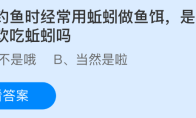
人们钓鱼时经常用蚯蚓做鱼饵是因为鱼喜欢吃蚯蚓吗

仅针对主机!《影之刃零》主创:PS5独占不影响PC

2025恐怖游戏大奖出炉:《寂静岭f》拿下年度最佳!

在代码里写诗,2025聚光灯21天GameJam大奖公布!

《崩铁》联动安踏“昔涟”潮品公开:粉嫩板鞋猛男必备!
怀旧服60级暗牧毕业装备PVP厉不厉害?
2025-01-25 15:48:0160人浏览王者荣耀甄姬和王昭君哪个厉害更值得购买?
2025-04-02 14:57:0264人浏览戈娅玩发育路必学五个对线技巧是什么?
2025-04-02 13:15:0239人浏览王者荣耀露娜哥特玫瑰皮肤要多少点券?
2025-01-01 15:48:0228人浏览神里强度能不能超过胡桃?详解胡桃和神里伤害对比!
2024-12-13 09:00:0241人浏览dota2奖金池最高一届有4000万美元,为什么会这么多?
2024-10-01 18:18:0218人浏览守望先锋2的英文名缩写是什么?
2024-07-05 11:22:02113人浏览沈梦溪会被哪些中单克制?王昭君可以吗?
2024-08-07 12:33:0253人浏览火影忍者手游满级通灵兽激活时间顺序是什么?
2024-05-31 10:11:0129人浏览大家知道原神游戏中琴和砂糖哪个更好呢?
2024-11-17 15:48:0242人浏览
